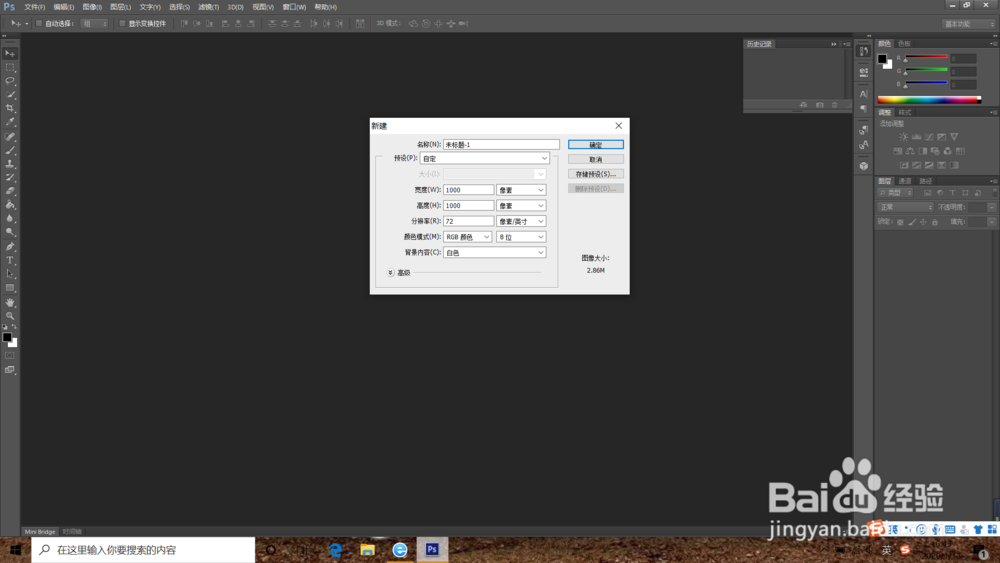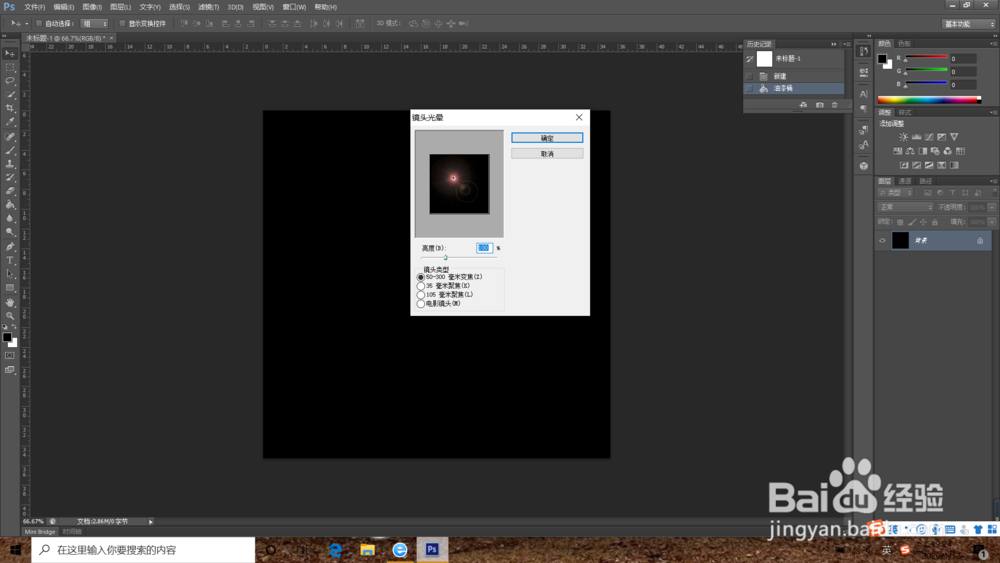ps如何制作炫酷时空隧道
1、首先打开ps应用程序,新建一个图层,尺寸大小如图所示,并且将背景填充为黑色,设置完成后,点击确定,新建出我们所需要的图层。
2、接下来再点击菜单中的“滤镜”选择渲染,镜头光晕,我们需要在镜头光晕面板中把亮度设置为100%,然后将镜头类型设置成为50-300毫米变焦。
3、然后我们再点击“滤镜”选择风格化,选择凸出,在“凸出”菜单上选择金字塔类型,大小设置为30像素,深度为255,随机,设置完成后,点击确定。
4、再在菜单栏中点击“滤镜”,选择扭曲,极坐标,再选择“从平面坐标到极坐标”,点击确定。这样制作出来的图片并不太美观,所以我们还要给它再进行优化。
5、选择模糊滤镜,点击滤胲壅克运镜,再点击模糊,选择径向模糊,模糊数量设置为40,模糊方法为旋转,品质选择最好,之后再利用色相饱和度工具将图片调整成自己喜欢的颜色就可以了。
声明:本网站引用、摘录或转载内容仅供网站访问者交流或参考,不代表本站立场,如存在版权或非法内容,请联系站长删除,联系邮箱:site.kefu@qq.com。
阅读量:31
阅读量:57
阅读量:51
阅读量:65
阅读量:59